Как запускать приложения iOS на ПК с Windows 10
Разное / / November 28, 2021
В этом мире много людей, у которых есть ПК с Windows, но которые также хотели бы использовать приложения для iOS. У них, конечно, достаточно законных причин, чтобы оправдать свое желание. В приложениях есть несколько замечательных функций, и ими приятно пользоваться. Если вы тоже один из них, вам должно быть интересно, как воплотить это желание в жизнь. Что ж, для начала позвольте мне сообщить вам один факт. Вы не найдете никаких законных способов запуска приложений iOS на ПК с Windows 10. Вы разочарованы? Не бойся, друг мой. Я здесь, чтобы рассказать вам, как вы можете это сделать. Для этой цели существует довольно много симуляторов, эмуляторов и виртуальных клонов. Вы можете найти их у тестировщиков, пользователей YouTube и разработчиков, которые есть в Интернете. Теперь, когда у нас это есть, давайте посмотрим, как использовать их для запуска приложений iOS на ПК с Windows 10. Не теряя больше времени, приступим. Читать вдоль.
Эмулятор iOS - что это такое?
Прежде чем мы перейдем к реальной сделке, давайте сначала разберемся, что такое эмулятор iOS. Эмулятор iOS - это, в двух словах, программное обеспечение, которое вы можете установить в операционной системе Windows 10 на свой компьютер. Этот эмулятор позволяет запускать приложения iOS на вашем ПК. Поэтому, чтобы упростить вам задачу, эмулятор iOS в основном представляет собой виртуальную машину, которая помогает поддерживать работу различные приложения, которые принадлежат другой операционной системе, отличной от той, которая установлена на вашем ПК, а также заставляют их работать без много хлопот.
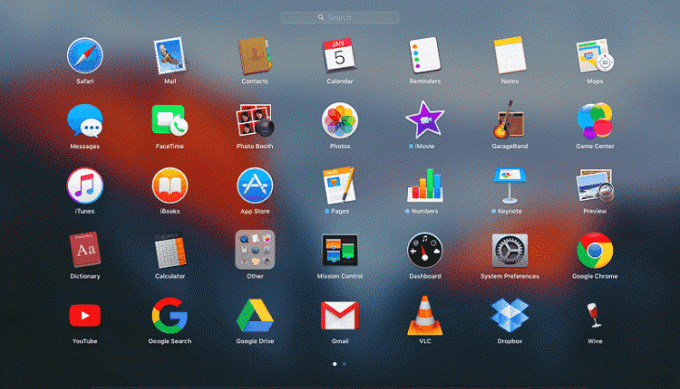
СОДЕРЖАНИЕ
- В чем разница между эмулятором и симулятором?
- Как запускать приложения iOS на ПК с Windows 10
- 1. iPadian
- 2. Эмулятор iPhone Air
- 3. Студия MobiOne
- 4. SmartFace
- 5. Эмулятор App.io (Снято с производства)
- 6. Appetize.io
- 7. Xamarin Testflight
- 8. Симулятор iPhone
В чем разница между эмулятором и симулятором?
Теперь, в следующем разделе, давайте поговорим о разнице между эмулятором и симулятором. По сути, эмулятор - это то, что работает как замена оригинальному устройству. Это означает, что он может запускать программное обеспечение, а также приложения исходного устройства на другом устройстве без каких-либо изменений. Программное обеспечение наиболее широко используется разработчиками и пользователями для приложений для тестового вождения, поскольку они удобны и гибки. В дополнение к этому, пользователи, не использующие iOS, также используют это программное обеспечение для использования приложений iOS и работы с интерфейсами iPhone и iPad без необходимости покупать оригинальное устройство.
Что касается симулятора, это одно программное обеспечение, которое позволяет настроить аналогичную среду операционной системы желаемого устройства. Однако он не копирует оборудование. Поэтому некоторые приложения могут работать в симуляторе по-другому или вообще не работать. Самая полезная особенность симулятора заключается в том, что он позволяет коду работать быстрее и плавнее. В результате процесс запуска завершается за несколько секунд.
Как запускать приложения iOS на ПК с Windows 10
Теперь давайте поговорим о том, какие эмуляторы являются одними из лучших для запуска приложений iOS на ПК с Windows 10.
1. iPadian
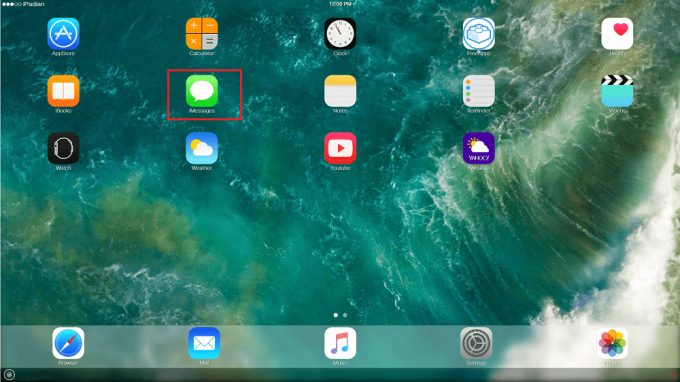
Первый эмулятор, о котором я собираюсь поговорить с вами, - iPadian. Это эмулятор iOS, который предлагается пользователям бесплатно. Эмулятор обладает высокой скоростью обработки. Он может с максимальной легкостью проводить все необходимые операции. Обладая довольно хорошей оценкой и восторженными отзывами, iPadian также имеет потрясающую репутацию, что еще больше увеличивает его преимущества.
В пользовательский интерфейс (UI) прост и удобен в использовании. В дополнение к этому эмулятор также предлагает веб-браузер, виджет уведомлений Facebook, YouTube и многие другие приложения. Не только это, но вы также получите доступ к нескольким играм, таким как Angry Birds.
Версия для настольных ПК выглядит как комбинация iOS и Windows. Когда бы вы ни захотели установить и использовать любое приложение для iOS, вы можете сделать это, просто загрузив его из официального магазина приложений. С помощью эмулятора вы сможете как устанавливать, так и использовать их, как на iPad. Если вы хотите вернуться в Windows, все, что вам нужно сделать, это щелкнуть значок Windows в правом нижнем углу экрана.
Скачать iPadian
2. Эмулятор iPhone Air
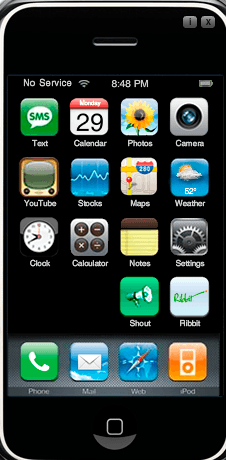
Еще один замечательный эмулятор для запуска приложений iOS на ПК с Windows 10 - Air iPhone Emulator. Эмулятор имеет пользовательский интерфейс (UI), который чрезвычайно прост в использовании и прост. С этим довольно легко справится даже новичок или кто-то с нетехническим образованием. Эмулятор iPhone Air - это приложение Adobe AIR, которое поставляется с GUI iPhone. Кроме того, он позволяет запускать приложения iOS на ПК с Windows 10. Причина, по которой он может это делать, заключается в том, что он копирует графический интерфейс пользователя (GUI) iPhone. Для запуска этого эмулятора вам понадобится среда AIR для приложения к программе. Эмулятор предоставляется бесплатно. Помимо Windows, он также хорошо работает в Windows 7, Windows 8 и Windows 8.1.
Скачать Air iPhone Emulator
3. Студия MobiOne

MobiOne Studio - еще один эмулятор, который вы можете использовать. Эмулятор - это на самом деле инструмент для Windows. Используется для разработки кроссплатформенных приложений для iOS под Windows. Эмулятор имеет очень простой пользовательский интерфейс (UI) и множество разнообразных функций. В результате любой может без проблем запускать все приложения iOS на своем ПК с Windows 10. Однако есть один недостаток. Приложение уже давно перестало получать обновления.
Скачать MobiOne Studio
Читайте также:Как использовать iMessage на ПК с Windows?
4. SmartFace
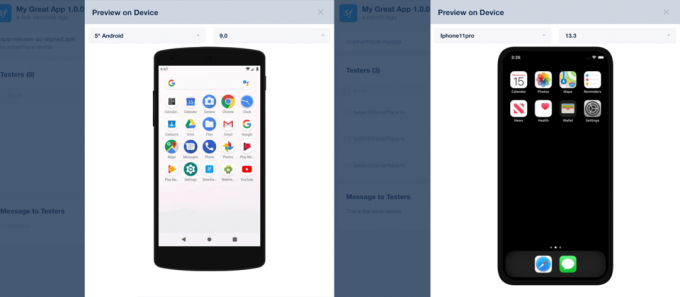
Вы профессиональный разработчик приложений? Тогда SmartFace - лучший эмулятор iOS для вас. Эмулятор позволяет разрабатывать и тестировать кроссплатформенные приложения вместе с кроссплатформенными играми. Лучше всего то, что вам даже не понадобится Mac. Эмулятор поставляется с режим отладки для отслеживания каждой ошибки, которая может быть в вашем приложении. В дополнение к этому SmartFace также позволяет отлаживать все приложения Android.
Эмулятор доступен как в бесплатной, так и в платной версии. Бесплатная версия, как вы могли догадаться, не имеет всех функций, хотя сама по себе это довольно хорошее приложение. С другой стороны, вы можете использовать платную версию по цене от 99 долларов. Он поставляется с несколькими замечательными плагинами, а также корпоративными сервисами.
Скачать SmartFace
5. Эмулятор App.io (Снято с производства)
Если вы ищете самый крутой эмулятор, не ищите ничего, кроме эмулятора App.io. Это веб-эмулятор, который также поддерживает Mac OS. Чтобы использовать это, все, что вам нужно сделать, это просто синхронизировать пакет приложений iOS вместе с эмулятором App.io. Вот и все, теперь вы можете с максимальной легкостью транслировать все приложения iOS на свой ПК с Windows 10. После того, как вы загрузили приложение, вы также можете отправить ссылку кому угодно для тестирования приложения.
6. Appetize.io
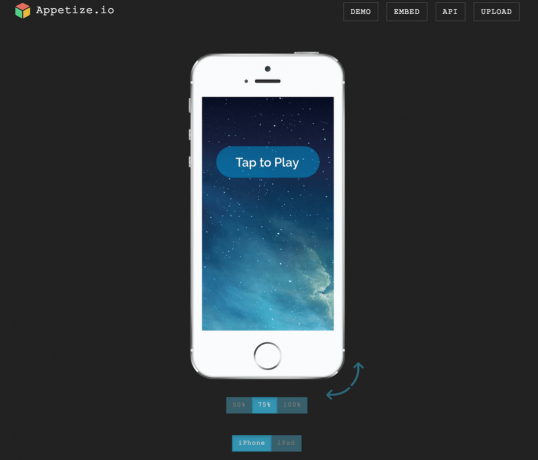
Вы ищете облачный эмулятор? Представляю вам Appetize.io. Лучшее в этом эмуляторе - это области разработки и тестирования. У него есть потрясающие функции. Вы можете использовать приложение бесплатно в течение первых 100 минут с момента его загрузки. По истечении этого периода вам придется заплатить пять центов за минуту использования.
Домашняя страница эмулятора имитирует домашнюю страницу iPhone. Однако он имеет ограниченные возможности. Нет возможности посетить App Store. Вы также не можете устанавливать на него какие-либо новые приложения. Кроме того, вы также не можете устанавливать какие-либо игры, так как не можете использовать камеру и даже службу звонков.
Скачать appetize.io
7. Xamarin Testflight

Xamarin Tesflight - лучший эмулятор для вас, если вы сами являетесь разработчиком приложений для iOS. Причина в том, что эмулятор принадлежит Apple. Вы можете протестировать все приложения Xamarin для iOS с помощью этого эмулятора. Однако имейте в виду, что приложения, которые вы хотите протестировать, должны работать на iOS 8.0 или выше.
Скачать Xamarin Testflight
8. Симулятор iPhone

Хотите создать виртуальную машину на своем iPhone? Просто используйте iPhone Simulator. Однако имейте в виду, что в эмуляторе будут приложения, которые установлены на устройстве по умолчанию, такие как Часы, Калькулятор, Компас, Примечание и многие другие. Кроме того, у вас не будет доступа к App Store. Некоторые приложения, такие как Safari Browser, также отключены в нем.
Скачать iPhone Simulator
Рекомендуемые: 10 лучших эмуляторов Android для Windows и Mac
Ладно, ребята, пора заканчивать статью. Это все, что вам нужно знать о том, как запускать приложения iOS на ПК с Windows 10. Надеюсь, эта статья принесла вам большую пользу. Теперь, когда вы обладаете необходимыми знаниями, используйте их наилучшим образом. Имея эту информацию под рукой, вы сможете максимально эффективно использовать свой ПК с Windows. До следующего раза, до свидания.



